Fix: darbvirsmas ikonas trūkst Windows 10
Lai gan Windows 10 kļūst par vispopulārāko Windows operētājsistēmu tirgū, joprojām pastāv dažas nelielas problēmas.
Runājot par problēmām, daži lietotāji ir ziņojuši par to, ka Windows 10 trūkst to ikonas, tāpēc aplūkosim, kā šo problēmu atrisināt.
Pēc lietotāju domām, visas darbvirsmas ikonas trūkst, kad tās piesakās sistēmā Windows 10, un, ja rodas šī problēma, iespējams, vēlēsities pārbaudīt dažus no mūsu risinājumiem.
Ko darīt, ja operētājsistēmā Windows 10 nav nevienas darbvirsmas ikonas
- Izslēdziet tabletes mod
- Atvienojiet otru displeju
- Pārliecinieties, vai ir iespējotas ikonas Rādīt darbvirsmu
- Darbvirsmā izveidojiet jaunu failu
- Kārtot ikonas pēc nosaukuma
- Sūtīt failus uz darbvirsmu
- Iespējot darbvirsmas ikonas no iestatījumiem
- Izslēdziet sākuma ekrānu
- Atjaunot ikonas kešatmiņu
Spriežot pēc atsauksmes no mūsu lasītājiem, šķiet, ka 3., 7. un 9. risinājums parasti dod vislabākos rezultātus. Tomēr, atkarībā no sistēmas konfigurācijas, jums, iespējams, būs jāizmēģina vairāki risinājumi, lai novērstu šo problēmu.
Mēs uzskaitīsim tālāk norādītās instrukcijas.
1. risinājums - izslēdziet planšetdatora režīmu
Windows 10 ir paredzēts darbam ar skārienekrāna ierīcēm un skārienekrānu monitoriem, un tas ir aprīkots ar planšetdatora režīmu, kas optimizē Windows 10 skārienekrānu ierīcēm.
Šķiet, ka, izmantojot planšetdatora režīmu, ikonas var izzust, lai redzētu, kā mēs varam izslēgt planšetdatora režīmu.
- Atveriet iestatījumus> Sistēma un no kreisās puses izvēlieties Tablet mode.
- Tagad, atrodot ierīci kā planšetdatoru un atrodiet to izslēgt, atrodiet ērtāku lietošanu.
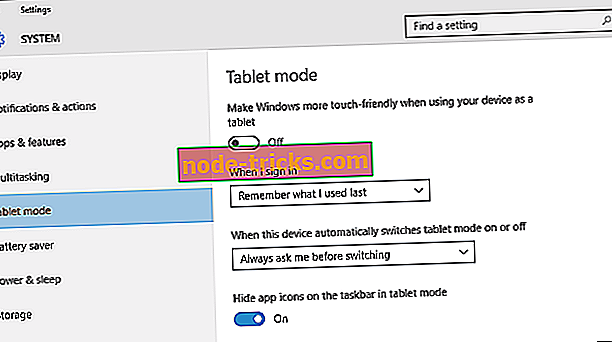
- Tagad jāparādās darbvirsmas ikonām. Ja tas nedarbojas, mēģiniet ieslēgt un izslēgt Tablet režīmu dažas reizes.
2. risinājums - atvienojiet otru displeju
Divu displeju izmantošana dažkārt var izraisīt jūsu darbvirsmas ikonu izzušanu, bet jūs varat to labot, atvienojot otro displeju un pievienojot to atpakaļ.
3. risinājums - pārliecinieties, vai ir iespējotas ikonas Rādīt darbvirsmu
- Ar peles labo pogu noklikšķiniet uz darbvirsmas tukšās zonas.
- Izvēlieties View un skatiet opciju Rādīt darbvirsmas ikonas.
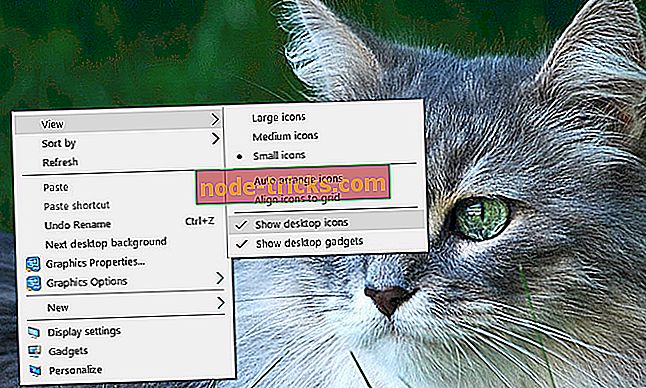
- Dažas reizes mēģiniet pārbaudīt un noņemt izvēles rūtiņu Rādīt darbvirsmas ikonas, bet atcerieties atstāt šo iespēju pārbaudīt.
4. risinājums - izveidojiet jaunu darbvirsmas failu
- Ar peles labo pogu noklikšķiniet uz darbvirsmas tukšās vietas.
- Izvēlnē izvēlieties Jauns un atlasiet jebkura veida failu, kuru vēlaties izveidot.
- Tagad jūsu failam jāparādās kopā ar citām darbvirsmas ikonām.
5. risinājums - kārtot ikonas pēc nosaukuma
Šī problēma var rasties, ja izmantojat divus monitorus, bet to var labot, vienkārši sašķirojot ikonas. Lai kārtotu ikonas, rīkojieties šādi:
- Ar peles labo pogu noklikšķiniet uz darbvirsmas un izvēlieties Kārtot pēc.
- Tālāk izvēlieties Vārds. Pēc tam ikonas ir jāatjauno.
6. risinājums - nosūtīt failus uz darbvirsmu
- Izmantojiet programmu File Explorer, lai pārvietotos uz darbvirsmas mapi. Jums jāredz visi jūsu faili un mapes.
- Ar peles labo pogu noklikšķiniet uz jebkura faila un izvēlieties Send to> Desktop. Pēc tam visas ikonas ir jāatjauno.
7. risinājums - iespējot darbvirsmas ikonas no iestatījumiem
Ir vairākas ikonas, kuras varat iespējot tieši no iestatījumu lapas. Tagad, ja šīs ikonas ir atspējotas, acīmredzot tās nebūs redzamas ekrānā.
- Atveriet Iestatījumi> Personalizēšana> Motīvi> izvēlieties Darbvirsmas ikonas iestatījumi
- Ekrānā parādīsies jauns logs> lai iespējotu konkrētu ikonu, vienkārši noklikšķiniet uz izvēles rūtiņas
8. risinājums - izslēdziet sākuma ekrānu
Daži lietotāji apstiprināja, ka opcijas Sākt pilnu ekrānu atspējošana iestatījumu lapā atrisināja problēmu. Lai gan šis ātrais risinājums var nedarboties visiem lietotājiem, pamēģiniet. Ja esat laimīgs, tas var novērst darbvirsmas ikonas problēmas.
Atveriet Iestatījumi> Personalizēšana> Sākt> Pārslēgt Izmantojiet Sākt pilnu ekrānu
- ARĪ READ: Barošanas ikona pazūd no Windows 10: Lūk, kā to atjaunot
9. risinājums - atjaunot ikonas kešatmiņu
- Dodieties uz Sākt> ierakstiet 'file explorer'> dubultklikšķi uz pirmā rezultāta
- Jaunajā File Explorer logā dodieties uz Skatīt un pārbaudīt slēptās vienības, lai parādītu slēptos failus un mapes
- Virzieties uz C: Lietotāji (lietotāja vārds) AppDataLocal> ritiniet līdz galam

- Ar peles labo pogu noklikšķiniet uz IconCache.db> noklikšķiniet uz Dzēst> Jā.
- Iet uz atkritni> iztukšojiet to
- Restartējiet datoru.
Šis risinājums izdzēš IconCache failu. Restartējot datoru, iespējams, pamanīsiet, ka faila IconCache.db izmērs ir mazāks, un datums ir modificēts.
Ja IconCache.db fails nav pieejams programmā File Explorer, pāris reizes restartējiet datoru.
Ja joprojām ir problēmas ar datoru vai vienkārši vēlaties izvairīties no tiem nākotnē, mēs iesakām lejupielādēt šo rīku (100% drošs un pārbaudīts ar mums), lai noteiktu dažādas datora problēmas, piemēram, failu zudumu, ļaunprātīgu programmatūru un aparatūras kļūme.
Tas ir par to, es ceru, ka šis raksts palīdzēja jums saņemt darbvirsmas ikonas atpakaļ. Ja jums ir kādi komentāri vai jautājumi, tikai sasniedziet tālāk norādītos komentārus.
Ja jums ir papildu ieteikumi, kā atrisināt šo problēmu, lūdzu, ierakstiet komentārus sadaļā, kas jāievēro.
Redaktora piezīme : Šis ieraksts sākotnēji tika publicēts 2015. gada decembrī un kopš tā laika ir pilnībā atjaunots un atjaunināts, lai nodrošinātu svaigumu, precizitāti un vispusīgumu.








